淘宝卖家如何设置店铺红包?
1、电脑登录淘宝首页,然后进入店铺的卖家中心。

2、在卖家中心左侧的功能导航中,顺序点:营销中心--店铺营销中心

3、进入“店铺营销中心”页面,然后,把页面拉到“店铺红包”这里
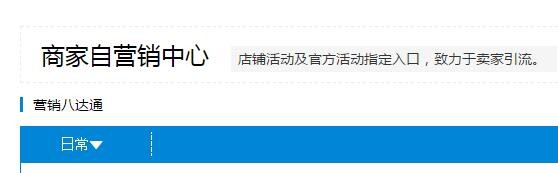
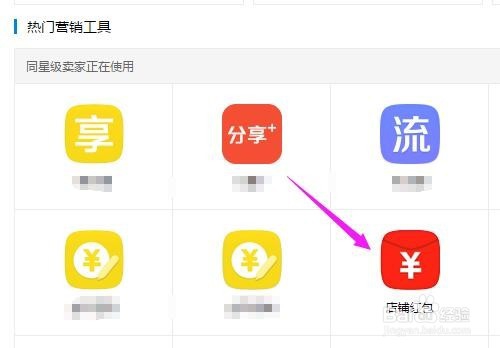
4、点击“店铺红包”进入设置页面。
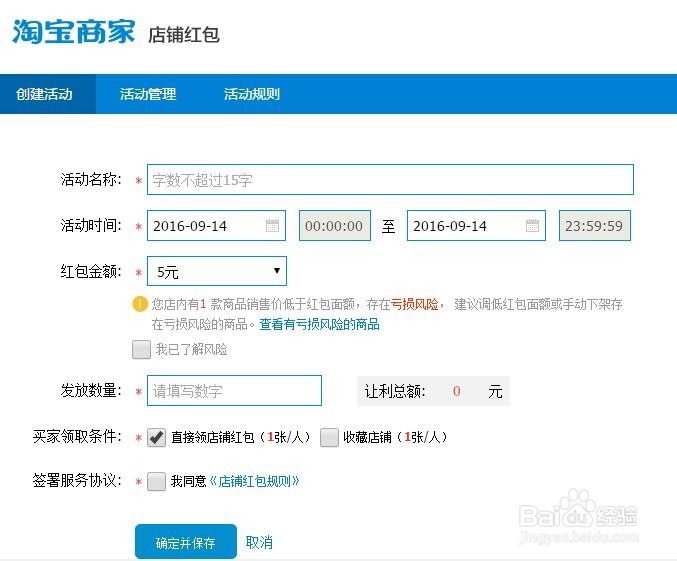
5、然后,在“活动名称”这里填写名称,小编在这里填上“红包”;
“活动时间”这里,系统已规定好,不能更改;
在“红包金额”这里,当前显示的是5元,如果红包金额高于5元的,可以点下5元右侧的小三角形,在弹出的下拉菜单中选择更高的红包金额。小编在这里选了5元,如图中所示。
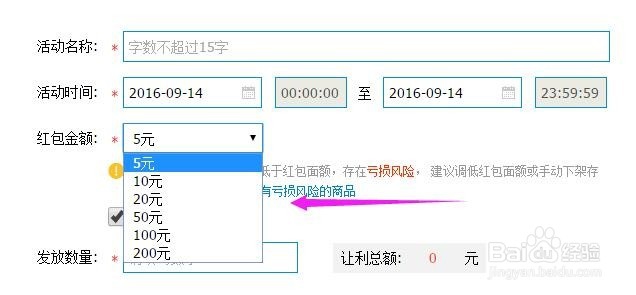
6、然后,在“我已了解风险”这里打上勾,如图所示。
在“发放数量”这里填写红包的个数。小编在这里填1000个;
在“买家领取方式”这里,有直接领取和收藏店铺领取,卖家可以任意勾选一种,也可以同时勾选;
然后,在“我同意”这里点下。
然后点“确定并保存”

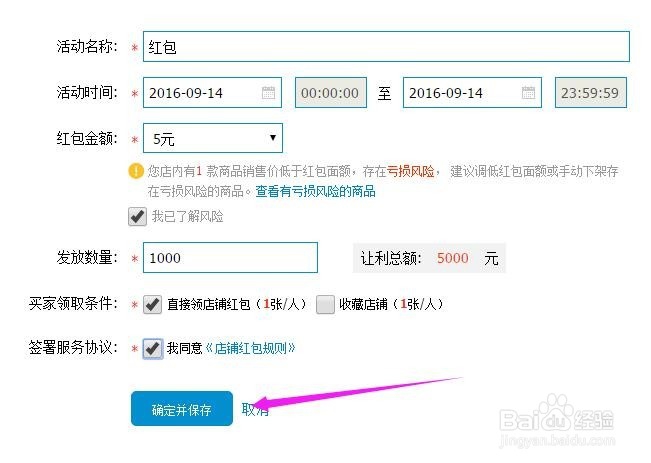
7、店铺红包即设置好了,店铺红包即展示在商品详情里,当买家点进商品详情页面时,就看到有,店铺红包可抵5元。如图所示。
在“5元”的右侧,点“领取”,即可领取红包5元,在下单时直接减5元货款。

声明:本网站引用、摘录或转载内容仅供网站访问者交流或参考,不代表本站立场,如存在版权或非法内容,请联系站长删除,联系邮箱:site.kefu@qq.com。